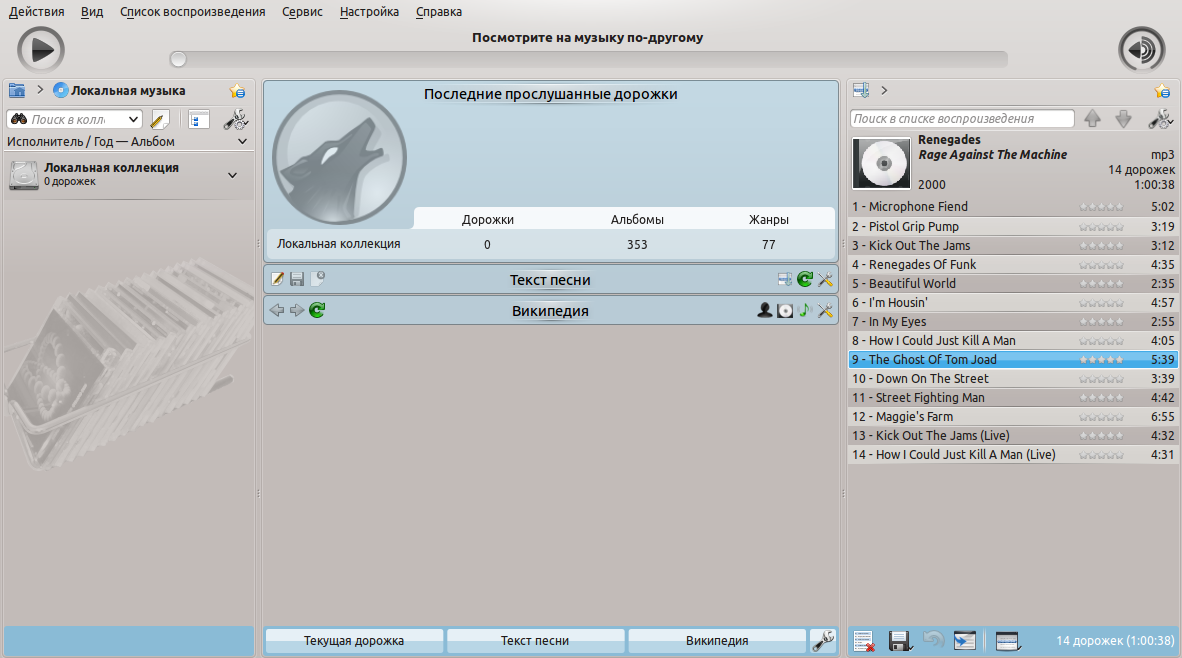
Видимость каждой из трёх панелей Amarok настраивается в меню Вид. При разблокировке изменения внешнего вида, на каждой панели появится по две кнопки, позволяющие настроить внешний вид Amarok. Панель можно закрыть, щёлкнув на кнопку с крестиком. Восстановить её можно в меню Вид.
При щелчке на значке слева от крестика панель отделяется, становясь отдельным окном. При повторном щелчке она возвращается в окно Amarok. Также можно перетаскивать их для выбора расположения или даже поместить одну на другую (они расположатся во вкладках).
Также можно выбрать между двумя видами панели инструментов, щёлкнув на соответствующий пункт в меню Вид.
|
 |
|
Обычная панель инструментов |
|
 |
|
Компактная панель инструментов |
Больше о панели инструментов здесь.
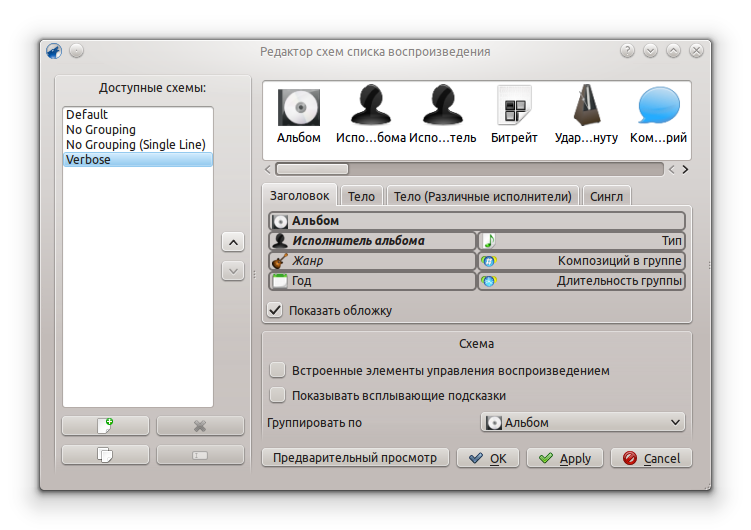
Для доступа к редактору схем списка воспроизведения, выберите в меню: → → . Вы увидите окно, как на снимке экрана ниже. Слева находятся предустановки схем. Щёлкнув на них, вы увидите, как они настроены. Просмотреть, как будет выглядеть схема на панели списков воспроизведения можно, нажав кнопку Предварительный просмотр.
Для редактирования схемы по умолчанию, сначала сделайте её копию, щёлкнув на значке

и сохраните её под другим названием. Для создания новой схемы, щёлкните на значке

Вид состоит из трёх частей: Заголовок альбома, Тело альбома (с отдельной вкладкой для различных исполнителей) и Сингл. Для добавления элемента просто перетащите его значок с панели сверху туда, куда нужно. Для показа обложки альбома используйте значок Альбом.
Вы также можете добавить:
| Элемент меню | Описание |
|---|---|
|
Встроенные элементы управления воспроизведением |
элементы управления воспроизведением появятся ниже линии проигрываемой дорожки |
|
Всплывающие подсказки |
Всплывающие подсказки, показывающие информацию ID3 при удержании указателя мыши над дорожкой |
Для каждого из добавленных элементов можно изменить внешний вид: задержите указатель мыши над ним и щёлкните на появившемся значке. Снимок экрана ниже показывает параметры для элемента Альбом:
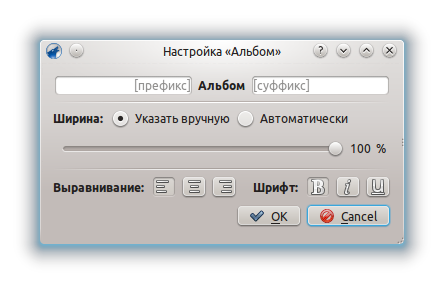
Вы можете настроить ширину элемента (100% является полной шириной, поэтому, если в строке несколько элементов, нужно уменьшить это значение для каждого из них), его выравнивание, тип шрифта, префикс или суффикс для тега.
Пример: для получения схемы со строками без группировки, добавляйте элементы только в Сингл.